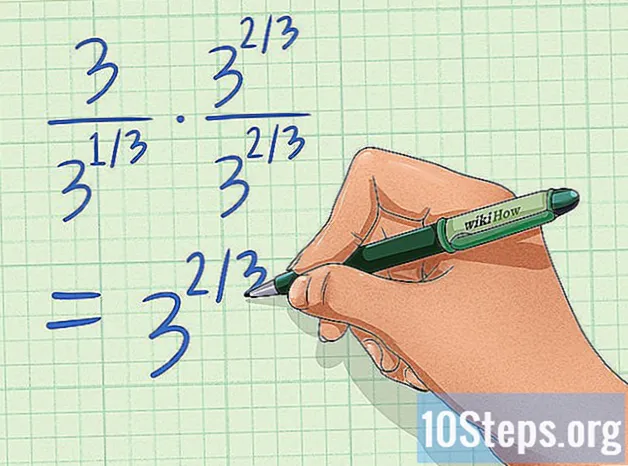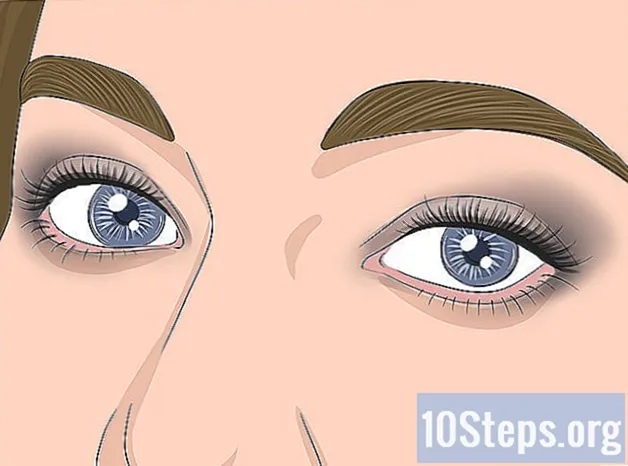Content
Córrer un servidor de Minecraft per a tots els teus amics és una forma excel·lent de seguir jugant tots junts. Podeu configurar tot tipus de regles personalitzades per als vostres amics, des de combats més fins a construccions. Seguiu aquesta guia per instal·lar i executar un servidor al qual només vosaltres i els vostres amics podreu unir-vos.
Passos
Mètode 1 de 7: baixar el programa del servidor
- Trieu un equip per instal·lar el servidor. Si voleu que els vostres amics es puguin connectar al servidor sempre que vulguin, heu d’instal·lar el servidor en un equip que pugui romandre connectat i connectat a Internet durant llargs períodes de temps. Els servidors també funcionen millor quan no hi ha cap altre programa executat a l’ordinador, així que proveu de configurar el servidor en una màquina dedicada.
- Cerqueu els fitxers del servidor. Podeu descarregar-les gratuïtament des del lloc web de Minecraft. Podeu executar un servidor de Minecraft sense comprar el joc, però no podreu jugar-lo.
- A Windows, feu clic a l’enllaç "Minecraft_Server.exe" a l’encapçalament de "Servidor multijugador".
- A Mac OS X o Linux, descarregueu minecraft_server.jar.
- Crea una carpeta. El servidor de Minecraft s’executa directament des del programa que vau descarregar del lloc i s’instal·larà automàticament a la carpeta on s’obre. Creeu una carpeta amb un nom com Minecraft Server i descarregueu-hi l'arxiu del servidor.
Mètode 2 de 7: Executar un servidor a Windows
- Instal·leu la versió més recent de Java. Primer, comproveu la vostra versió de Java. A Windows XP / Vista / 7/8, premeu la tecla Windows i la tecla R per obrir la comanda Executar. Escriviu "cmd" al quadre per obrir l'indicador d'ordres. Escriviu "java –version" i premeu enter. La vostra versió de Java ha de ser 1.7.
- Per descarregar la versió més recent de Java, visiteu la pàgina de descàrrega de Java.
- Executeu el servidor de Minecraft. Obriu la carpeta que conté el fitxer Minecraft_server.exe. Feu doble clic al fitxer .exe i s’obrirà una finestra on es mostra l’avanç de la creació del servidor. El procés és automàtic. Els fitxers de configuració del servidor es crearan automàticament i s’afegeixen a la carpeta.
- En aquest moment, es pot accedir al servidor Minecraft a la xarxa local i en línia si no utilitzeu un encaminador. Si utilitzeu un encaminador i voleu fer accessible el servidor en línia, seguiu els passos que trobareu a la secció de reenviament de ports a continuació.
- Si el servidor no es carrega i retorna una pantalla amb text estrany, haureu d’executar el servidor com a administrador. Feu clic amb el botó dret al programa i trieu "Executa com a administrador". Necessitareu la contrasenya d’administrador.
Mètode 3 de 7: executar un servidor a Mac OS X
- Obre la carpeta del servidor. Obriu la carpeta que conté el fitxer minecraft_server.jar. Creeu un fitxer de text nou amb TextEdit. Definiu el format a "Crea text senzill". Copieu les següents línies al fitxer:
#! / bin / bash
cd "$ (nom de dir" $ 0 ")"
execut java -Xmx1G -Xms1G -jar minecraft_server.jar- Si voleu definir més memòria RAM per al servidor, canvieu de 1G a 2G o més, segons el vostre sistema.
- Desa el fitxer. Desa el fitxer com a "start.command". Obriu el terminal a la carpeta Utilitats. Haureu de garantir els permisos de seguretat per al fitxer star.command que heu creat. Escriviu "chmod A + x" al terminal i arrossegueu el botó start.command a la finestra del terminal. D’aquesta manera, es proporcionarà la ruta correcta al fitxer. Premeu Enter per desar els canvis al fitxer.
- Feu doble clic al fitxer d'ordres. En obrir start.command s'obrirà el servidor Minecraft.
Mètode 4 de 7: Connexió al vostre servidor
- Configureu els privilegis dels vostres operadors. Una vegada que el servidor s’ha executat per primera vegada, abandoneu-lo. Obriu el fitxer ops.txt al directori de Minecraft Server. Afegiu el vostre nom d’usuari a aquest fitxer per oferir-vos privilegis d’administració. Podeu expulsar i prohibir els jugadors del vostre joc, així com ajustar altres opcions de configuració.
- Configura la teva llista blanca. Afegiu els noms d'usuari dels vostres amics al fitxer white-list.txt del directori del servidor. Només els noms d’usuari que figuren en aquest fitxer es podran connectar al vostre servidor. D’aquesta manera s’evitarà que les persones aleatòries entrin al vostre joc.
- Obteniu la vostra adreça IP externa. Escriviu "la meva adreça IP" a Google i la vostra adreça IP externa (pública) es mostrarà com a primer resultat. Informeu-los als usuaris que introdueixin la seva adreça IP al menú multijugador de Minecraft.
- Si el vostre ISP estableix una adreça IP dinàmica per a vosaltres, consulteu la secció DNS dinàmic següent per obtenir una guia sobre com configurar un DNS dinàmic que es mantingui constant, fins i tot si la vostra adreça IP canvia.
- Distribuïu la vostra adreça. Feu una adreça IP o nom d’amfitrió del servidor als vostres amics. Haureu d’introduir l’adreça IP del servidor o el nom de l’amfitrió al menú de Minecraft Multiplayer.
- Els jugadors que es connectin a una xarxa local han d’introduir la IP local; els que es connecten des d'Internet han d'introduir la seva adreça IP externa o el seu nom d'amfitrió.
Mètode 5 de 7: modificar el servidor
- Instal·leu nous plugins. Hi ha milers de plugins i modificacions creades per l’usuari disponibles per a la descàrrega gratuïta que canviaran l’experiència de Minecraft. Aquests complements van des de millores en la construcció del món, fins a canvis de l’economia i tots els modes de joc. Utilitzeu plugins per afegir varietat al vostre servidor i per mantenir els vostres amics feliços.
- Bukkit és la manera més popular d’afegir plugins al servidor. Haureu de descarregar l’eina CraftBukkit. Si s’executa el programa CraftBukkit substituirà completament el programa de servidor Minecraft; executareu el servidor CraftBukkit en lloc de Minecraft.
- Baixeu i instal·leu la versió més recent de CraftBukkit. Aquest programa de servidor us permetrà afegir complements personalitzats que no són compatibles amb el programa de servidor estàndard de Minecraft.
- Baixeu nous plugins. Hi ha una gran varietat de dipòsits de complements disponibles en línia. Cerqueu un complement que us sembli interessant i descarregueu-lo. Assegureu-vos que baixeu d'una font de confiança.
- Instal·leu el connector. Descomprimiu el fitxer que heu baixat. El fitxer .zip ha de contenir els fitxers .jar que continguin les dades del complement. Copieu cada fitxer .jar del fitxer .zip al directori PLUGINS de la vostra carpeta del servidor.
- Reinicieu el servidor per instal·lar els complements. És possible que hàgiu d’ajustar els fitxers de configuració del servidor després d’instal·lar un nou complement.
- Assegureu-vos que la vostra llista blanca estigui configurada per permetre que només es connectin els vostres amics.
Mètode 6 de 7: Configuració del reenviament de ports
- Accediu al menú de configuració del vostre router. Cada encaminador té un mètode diferent per accedir a la configuració. La majoria dels routers es poden accedir des d’un navegador d’internet introduint la seva adreça IP, generalment 192.168.1.1 o 192.168.2.1.
- Si no podeu accedir al vostre enrutador amb alguna d'aquestes IP, visiteu PortFoward.org i introduïu la informació del vostre enrutador. La guia estàndard mostrarà les adreces estàndard utilitzades pel vostre enrutador.
- La majoria dels routers requereixen un nom d’usuari i una contrasenya per accedir al menú de configuració. És a dir, el nom d’usuari i la contrasenya que vau configurar en instal·lar l’encaminador al vostre ordinador.
- Normalment, el nom d'usuari predeterminat és "administrador" i la contrasenya predeterminada és "contrasenya" o "administrador".
- Desplaceu-vos al menú "Reenviament de ports". Normalment es troba a la secció Opcions avançades. Pot tenir un nom diferent, com ara servidors virtuals, segons el fabricant.
- Introduïu la informació del port. El port del servidor de Minecraft és 25565 per defecte. Si el router sol·licita diversos ports, introduïu 25565 tant al "Port d'inici" com al "Port final".
- Definiu "Protocol" a "TCP".
- Introduïu l'adreça IP local del servidor. Assegureu-vos que l’adreça IP sigui l’adreça IPv4. Comproveu-ho a Windows obrint el símbol d'ordres i executant "ipconfig". La vostra adreça IP es mostrarà al costat de "adreça IPv4". És possible que hàgiu de navegar per la pantalla per veure-la. Si feu servir un Mac, feu clic al menú Apple i trieu Preferències del sistema i, a continuació, Xarxa. A la part inferior dreta d'aquesta finestra es mostrarà la vostra adreça IP.
- Marqueu la casella "Permet" (Activa). Reviseu la configuració per assegurar-vos que tot s’introdueix correctament.
Mètode 7 de 7: Configuració d'un DNS dinàmic
- Esbrineu si teniu una adreça IP dinàmica. La majoria dels ISP assignen IP dinàmiques. Això fa que la connexió amb el vostre servidor sigui una mica difícil, ja que heu d’indicar a la gent la vostra nova adreça cada cop que canviï. Alguns proveïdors us donaran una adreça IP dinàmica, però aquesta adreça no canviarà durant molt de temps.
- Escriviu "la meva adreça IP" a Google i anoteu la vostra adreça IP durant unes setmanes. Si feu una adreça IP a pocs amics, no us haureu de preocupar de configurar una adreça IP estàtica, si la vostra IP no canvia freqüentment.
- Configura un DNS dinàmic. Un DNS dinàmic assignarà un nom de domini a la vostra IP dinàmica. Això us donarà una adreça immutable a la qual connectar-vos. Molts serveis ofereixen comptes gratuïts per a adreces úniques.
- El DNS dinàmic requereix que un programa s'executi al vostre equip i aquest programa actualitzarà el vostre domini sempre que canviï l'adreça IP.
- Configureu el vostre enrutador. Haureu de configurar el vostre enrutador perquè es connecti mitjançant DNS dinàmics. La ubicació d’aquesta configuració varia d’encaminador a encaminador, però normalment es troba a la secció Configuració avançada.
- Haureu d’introduir el vostre nom d’amfitrió, nom d’usuari i contrasenya.
Consells
- La carpeta del servidor no ha de ser a l'escriptori, però heu d'intentar posar-la en algun lloc accessible, en cas que necessiteu canviar la configuració.
- Si escriviu "ajuda" al quadre de text del servidor, apareixerà una llista d'ordres.
- Afegiu una contrasenya al vostre servidor per tal que només puguin entrar-hi les persones que vulgueu.
Advertències
- Assegureu-vos que es diu el fitxer "minecraft_server.jar" i que no tingui un "(1)" o que no s'hagi canviat de nom a una altra cosa, en cas contrari no funcionarà.